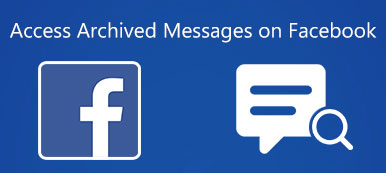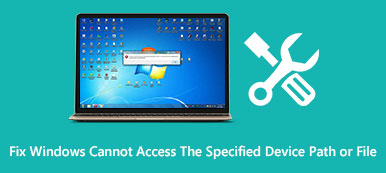Nasıl do you PC'deki iPhone dosyalarına erişin? Tabii ki, dosyaları görüntülemek için iPhone'u bir USB kablosuyla bir bilgisayara bağlayabilirsiniz. Elbette, istediğiniz dosyaları kontrol etmek için iTunes ve iCloud'u da kullanabilirsiniz. Ancak Windows 10'da iPhone yedekleme dosyalarını nasıl görüntülersiniz? Windows 10'da iPhone'daki dosyaları kısıtlama olmaksızın kolayca görüntülemenin ve yedeklemenin bir alternatifi var mı? Sadece makaleden daha fazla ayrıntı öğrenin.
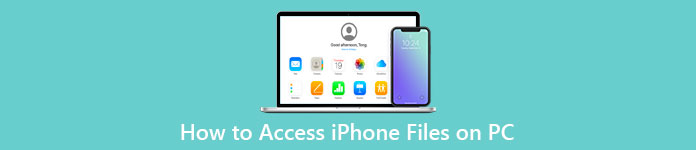
- Bölüm 1: Windows 10'da Doğrudan iPhone Fotoğraflarına Nasıl Erişilir
- Bölüm 2: Windows 10'da iPhone Dosyalarını iTunes/iCloud Üzerinden Görüntüleme
- Bölüm 3: iPhone Dosyalarını PC'de Görüntüleme, Yedekleme ve Geri Yükleme
- Bölüm 4: PC'de iPhone Dosyalarına Nasıl Erişilir Hakkında SSS
Bölüm 1: Windows 10'da Doğrudan iPhone Fotoğraflarına Nasıl Erişilir
iPhone'daki fotoğrafları bir PC'de görüntülemek için, iPhone'unuzu orijinal USB kablosuyla bilgisayarınıza takmanız yeterlidir, Windows Dosya Gezgini yerleşik çözümdür. Ancak diğer dosyalara erişmeniz gerektiğinde, önceden iTunes'u yüklemeniz gerekir.
1. AdımİPhone'u bir Windows 10'a bağladıktan sonra, herhangi bir klasörü tıklayabilir ve altındaki iPhone simgesini bulabilirsiniz. Cihazlar ve Drive delme arayüzü ile ilgili bölüm.
2. AdımTıkla dahili Depolama seçmek için klasör DCIM Windows'ta iPhone'daki fotoğrafları ve videoları görüntüleyebileceğiniz klasör. İstediğinizi farklı klasörlerden bulabilirsiniz.
3. AdımFotoğrafları aktarmak için onları seçebilir ve kısayol tuşlarını kullanarak istediğiniz dosyaları bilgisayarınızdaki başka bir klasöre kopyalayıp yapıştırabilirsiniz. Ayrıca dosyaları kolayca yönetmenizi sağlar.
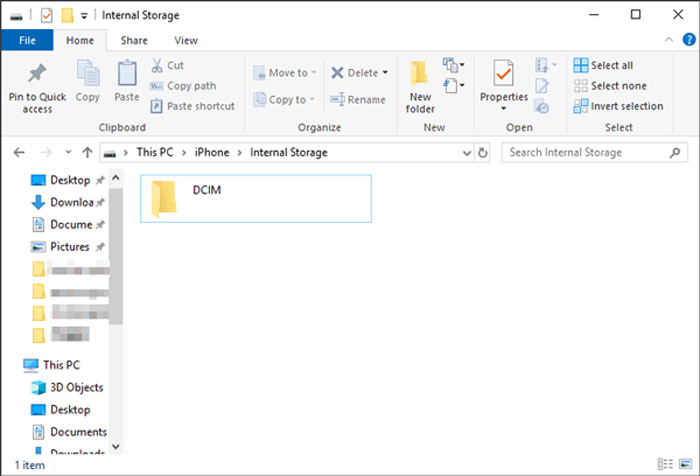
Bölüm 2: Windows 10'da iPhone Dosyalarını iTunes/iCloud Üzerinden Görüntüleme
Diğer dosyaları iPhone'dan bir bilgisayara kopyalamanız gerektiğinde, iPhone dosyalarını iPhone ile bilgisayar arasında aktarmak ve yönetmek için iTunes ve iCloud 2 varsayılan seçenektir. Windows 10'da iPhone dosyalarını aşağıdaki gibi görüntüleme işlemi hakkında daha fazla bilgi edinin.
iTunes ile iPhone Dosyaları Nasıl Görüntülenir
1. AdımProgramı bilgisayarınıza zaten yüklediyseniz, bilgisayarınızda iTunes'u başlatın. Bundan sonra, orijinal USB kablosuyla iPhone'unuzu bilgisayara bağlayın.
Not: iPhone'u bilgisayarınıza ilk kez bağlıyorsanız, simgesine dokunabilirsiniz. Güven bilgisayara güven vermek ve onu iTunes'a bağlamak için iPhone'daki seçenek.
2. AdımiPhone'unuz bağlandıktan sonra, Devam et başlamak için düğmesine basın. Bundan sonra, tıklayabilirsiniz iPhone Windows 10'da iPhone dosyalarını görüntülemek için iTunes'un sol üst köşesine yakın simge.
3. AdımSeçin Dosya paylaşımı listeden uygulamayı seçmek için sol menüden seçeneği. Açılır listeden bir dosya seçin ve İndirim düğmesine tıklamak için Klasör Seç dosyaları aktarma seçeneği.
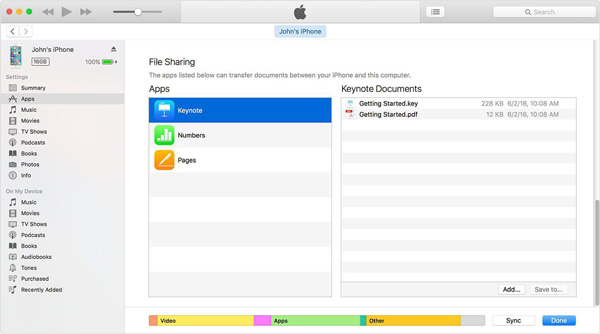
İCloud ile iPhone Fotoğraflarına Nasıl Erişilir
1. AdımBir web tarayıcısı açın ve iCloud.com'u ziyaret edin. Apple Kimliğiniz ve ilgili şifre ile hesabınıza giriş yapın. Ekstra bir program indirmeden iPhone dosyalarını bir PC'de görüntülemenizi sağlar.
2. Adım Görüntülemek istediğiniz veri türünü seçin. İPhone dosyalarını Windows'unuza taşımak için sağ üst köşede bir indirme simgesi vardır. Tıkla Olarak kaydet onları bilgisayarınıza alma seçeneği.
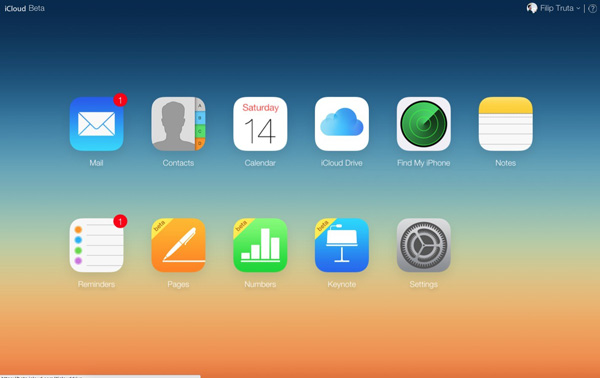
Bölüm 3: iPhone Dosyalarını PC'de Görüntüleme, Yedekleme ve Geri Yükleme
Yukarıda belirtildiği gibi, Dosya Gezgini yalnızca fotoğrafları görüntülemenizi sağlar, iCloud 5 GB'lık ücretsiz depolama alanı sağlar ve dosyaları iTunes ile görüntülemek ve aktarmak zordur. iPhone dosyalarını bir PC'de görüntülemeniz, yedeklemeniz ve geri yüklemeniz gerektiğinde, Apeaksoft iOS Veri Yedekleme ve Geri Yükleme Windows 10'unuzda iPhone dosyalarını görüntülemek için hepsi bir arada bir araç takımıdır. Yalnızca iPhone dosyalarını doğrudan görüntüleme yöntemini sağlamakla kalmaz, aynı zamanda yedek dosyaları üzerine yazmadan geri yükler. Dosyaları korumanız gerekiyorsa, dışa aktarılan klasör için de bir parola ayarlayabilirsiniz.

4,000,000 + Yüklemeler
Fotoğraflar, kişiler, mesajlar vb. dahil olmak üzere farklı dosya biçimlerini görüntüleyin.
İstediğiniz iPhone dosyasını seçin ve tek tıklamayla Windows 10'a taşıyın.
Gizliliğinizi daha iyi korumak için belirli yedekleme dosyaları için parolalar belirleyin.
Herhangi bir dosyayı iPhone'dan bir bilgisayara kolayca önizleyin, yedekleyin ve geri yükleyin.
1. Adım Apeaksoft iPhone Veri Kurtarma'yı yükledikten sonra, programı başlatabilir ve iOS Verilerini Geri Alma ve Geri Yükleme seçeneği. Seç iOS Veri Yedekleme İstediğiniz iPhone dosyalarını bilgisayarınıza önizleme ve yedekleme özelliği.

2. Adım gibi istediğiniz yedekleme modunu seçin. Standart yedekleme Yedeklemek istediğiniz dosyaları seçmek için modunu seçin. Fotoğrafları, kişileri, mesajları, arama geçmişini, fotoğrafları ve notları seçmenizi sağlar. Ayrıca şunları da seçebilirsiniz: Şifreli yedekleme Bir şifre ayarlamak için mod.

3. Adım Hedef klasöre gidin, iPhone dosyalarını PC'de kolayca görüntüleyebilirsiniz. Ayrıca, şunları seçebilirsiniz: iOS Veri Geri Yükleme Seçilen dosyaları iPhone'unuza geri yükleme özelliği. iPhone dosyalarını kısıtlama olmaksızın görüntülemek, yedeklemek ve yönetmek için uygun bir yöntemdir.

Bölüm 4: iPhone Dosyalarının PC'de Nasıl Görüntüleneceği Hakkında SSS
Bir PC'de iPhone fotoğraflarına erişemezseniz ne yapmalısınız?
Bir PC'de iPhone fotoğraflarına erişmek için orijinal USB'yi kullanıyorsanız, iPhone'unuzu zaten yetkilendirdiğinizden emin olun. Bundan sonra, yapabilirsiniz iPhone'u yeniden başlat veya PC'nin çalışıp çalışmadığını öğrenmek için.
İPhone'un iTunes yedeklemesini Doğrudan PC'de görüntülemek mümkün müdür?
Hayır. iPhone dosyalarını iTunes aracılığıyla yedeklediğinizde, dosyaları bir klasöre yedekleyecektir. Dosyaları görüntülemek için iTunes yedeklemesini iPhone'unuza geri yükleyebilir veya profesyonel bir iPhone dosya aktarma araç seti seçebilirsiniz.
Windows 10'da bir iPhone'un iCloud yedeklemesine nasıl erişilir?
iCloud yedekleme dosyaları Bulut hizmetine kaydedildiğinden, hesabınıza giriş yapmak için aynı yöntemi kullanabilir ve iCloud yedeklemesine eriş. Ancak, tam yedekleme yerine yalnızca iCloud yedeklemesinin bir bölümünü görüntüleyebilirsiniz.
Sonuç
İşte bazı yararlı yöntemler Windows 10'da iPhone dosyalarına erişin. Elbette, dosya boyutu, sınırlı dosya biçimleri ve daha fazlası gibi bazı sınırlamaları olan yerleşik yöntemleri kullanabilirsiniz. iPhone dosyalarını bir PC'de kolayca görüntülemeniz, yedeklemeniz ve yönetmeniz gerektiğinde, Apeaksoft iOS Veri Yedekleme ve Geri Yükleme uygun bir seçimdir.